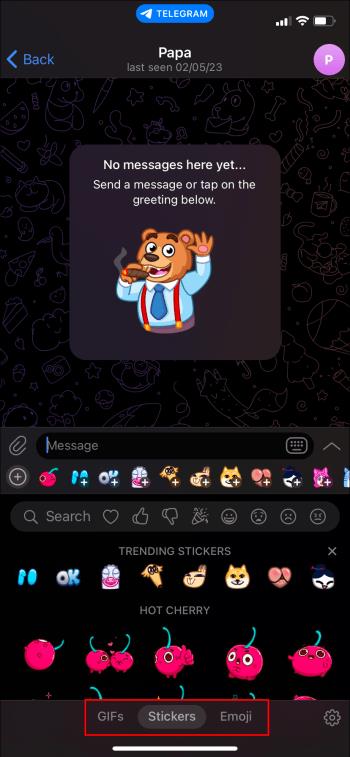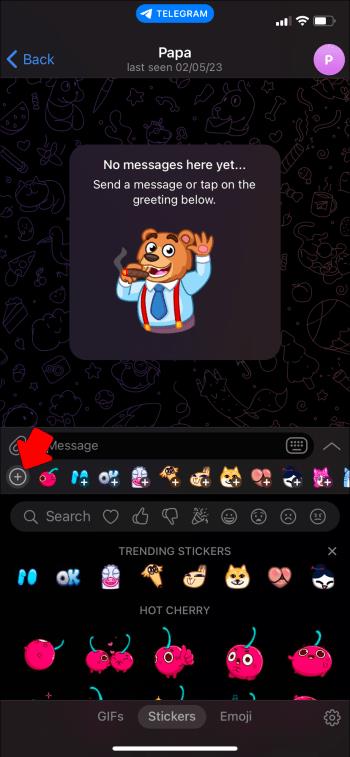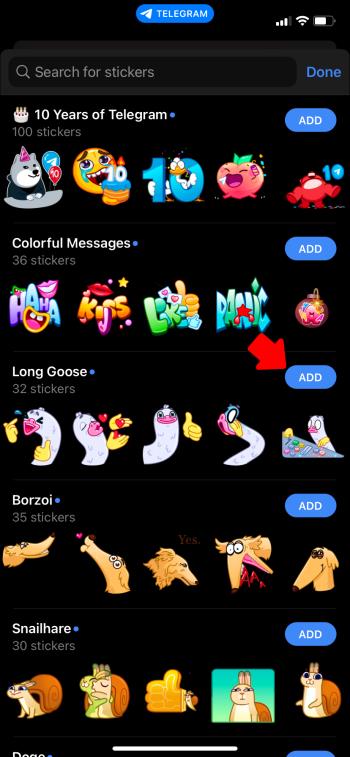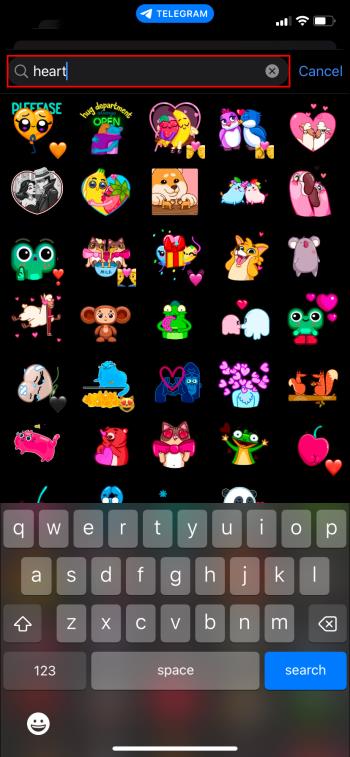Telegram oferă un catalog mare de autocolante gratuite care pot fi adăugate în biblioteca dvs. Autocolantele vin în pachete pentru a exprima diferite stări și emoții sau doar pentru a-i face pe receptor să râdă. Toate acestea le fac perfecte pentru a adăuga culoare și un strop de distracție postărilor tale.

Acest articol vă va explica cum să utilizați autocolante în chat-urile dvs. folosind aplicația Telegram.
Cum să accesați autocolante în aplicația dvs. Telegram
Colecțiile extinse de autocolante ale Telegram vor da un pic în plus postărilor tale. Mai bine, sunt foarte ușor de folosit. Iată ce trebuie să faci:
- Căutați butonul emoji, care are forma unei fațe zâmbitoare și ar trebui să fie lângă sau în caseta de mesaje.

- Odată ce atingeți butonul respectiv, se va deschide o fereastră care afișează emoji-urile disponibile. Ar trebui să vedeți o secțiune care spune autocolante sau autocolante premium în tendințe. În partea de sus sau de jos a ecranului, există și o secțiune care are o filă pentru GIF-uri, autocolante și emoji. Puteți selecta și zona de autocolante de aici.
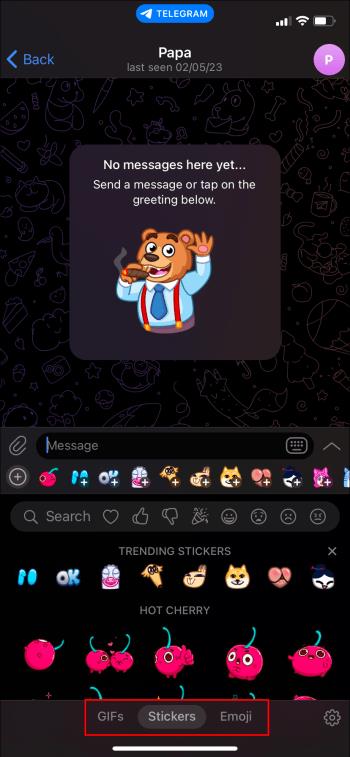
- Veți vedea un cerc cu semnul „+” în partea stângă a rândului de sub caseta de text pentru mesaj. Acesta este butonul de adăugare și se va deschide o fereastră nouă și o listă de stickere disponibile. Se numesc pachete și veți vedea o mulțime de opțiuni pentru descărcare. Faceți clic pe butonul de adăugare din partea dreaptă pentru a descărca pachetele de stickere care vă interesează.
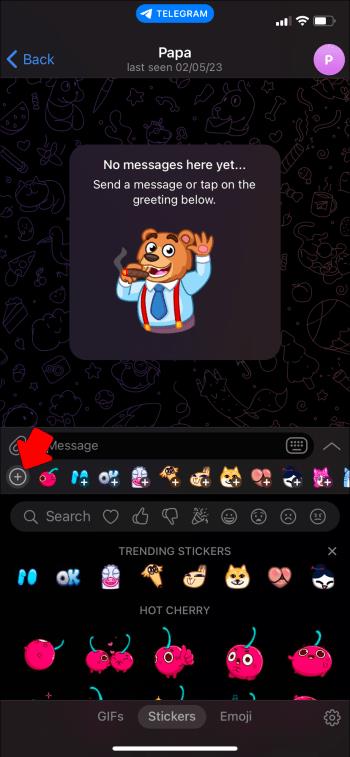
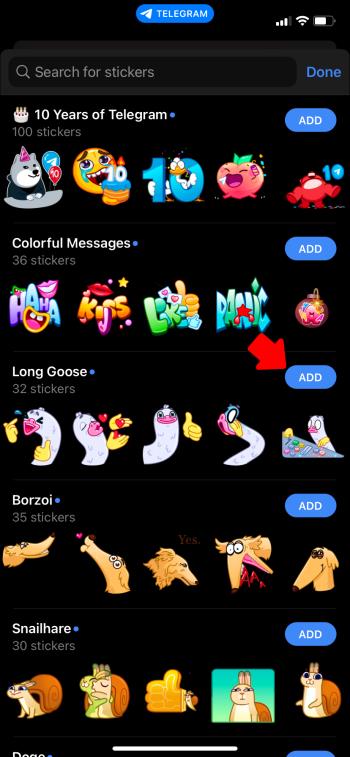
- După ce ați adăugat un pachet de stickere la alegere, repetați pur și simplu pașii 1 și 2 pentru a ajunge la fila stickere. Puteți alege câte pachete doriți, doar făcând clic pe butonul de adăugare.
După ce ați terminat de adăugat la colecția dvs., veți vedea o bibliotecă cu toate selecțiile dvs. Acum că au fost adăugate în aplicația dvs., le puteți folosi ori de câte ori doriți. La fel ca și telefonul tău mobil, emoji-urile și autocolantele pe care le folosești cel mai des vor apărea în partea din față a listei.
Cum să căutați și să adăugați autocolante
Acum că aveți o colecție de stickere, o puteți căuta pentru a găsi cea potrivită pentru orice chat.
- Deschideți o conversație cu oricare dintre persoanele dvs. de contact și faceți clic pe pictograma zâmbet. Aceasta ar trebui să deschidă o fereastră pop-up care arată cele mai recent stickere utilizate și o listă de stickere care au fost deja adăugate la colecția dvs.

- În bara de căutare, introduceți descrierea elementului de căutare, cum ar fi pepene verde, muzică rock 'n roll, rochii de epocă etc. și apăsați pe căutare. Aplicația va afișa orice articol pe care l-ați căutat și care se află în biblioteca dvs., precum și orice nou adăugat de când ați „cumpărat” ultima dată pachetele de stickere.
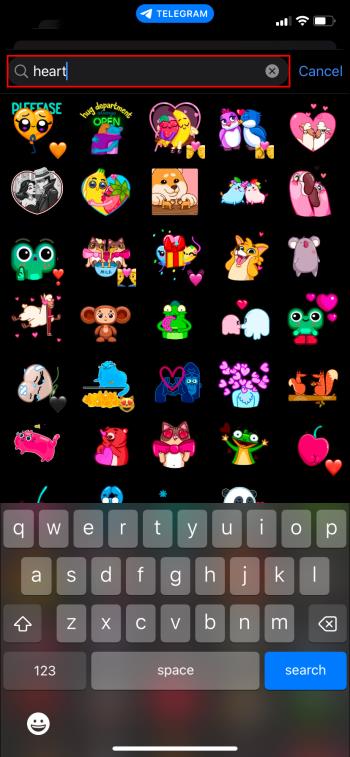
Există atât de multe pachete de stickere din care să alegeți, bara de căutare vă ajută să restrângeți selecția. În acest fel, puteți alege ceea ce doriți în mod special în loc să trebuiască să parcurgeți o grămadă de înregistrări care nu vă interesează.
Puțină inspirație
Dacă vrei doar să vezi ce este disponibil pe Telegram, iată câteva dintre pachetele de stickere disponibile:
- Mesaje colorate
- Daisy nebună
- Pescăruşul Sam
- Din Dino
- Păpușă de maimuță
- Broasca îndrăgostită
Cum poți să nu vrei să folosești un set de stickere Monkey Puppet atunci când discuți cu prietenul tău?
Dacă autocolantele din aplicația Telegram nu sunt suficiente, există site-uri web care au și mai multe selecții din care să aleagă. Un site web, telegramhub.net, are inventarul listat în destul de multe categorii: animale, emisiuni și seriale TV, desene animate, filme și personaje și multe altele. Ei se laudă cu peste 1 milion de pachete de autocolante ca inventar. Dacă nu găsiți ceva în lista respectivă, atunci ar trebui să vă gândiți să vă creați singur!
Cum să-ți creezi propriile autocolante
Există un bot pe Telegram care le permite utilizatorilor să creeze autocolante unice, personalizate și să încarce sau să importe autocolante noi pe care alți utilizatori le-au creat și încărcat. Numele bot-ului este @stickers și există și alte aplicații pe platformă care încurajează utilizatorii să-și creeze propriile modele personalizate.
Dacă un utilizator dorește să-și încarce propriile autocolante și să-și partajeze creațiile tuturor utilizatorilor Telegram, botul @stickers este calea de urmat. Colecția este adăugată în bibliotecă și disponibilă pentru toți utilizatorii.
Cum se utilizează @Stickers Bot
@stickers bot și @EZSticker bot sunt resurse pentru crearea propriilor modele. Iată o scurtă recenzie:
- După ce ați ales sau creați imaginea, deschideți Telegram și căutați autocolante. Link-ul bot @stickers va fi pe o listă împreună cu @Trending Stickers și Stickere preferate.
- Alege link-ul botului autocolante și va apărea un meniu și tu decizi ce vrei să faci din acel meniu.
Iată câteva dintre comenzile pe care le folosește botul:
/addsticker– adaugă un autocolant la un set existent-
/replacesticker– înlocuiește un autocolant sau autocolante dintr-un set
-
/renamesticker– schimbă numele unui set
/delpack– permite ștergerea unui set/newmask– permite utilizatorului să editeze fotografii cu adaosuri, cum ar fi ochelari de vedere, păr facial, peruci și alte articole distractive.
Puteți face o fotografie și puteți face tot felul de editare, cum ar fi adăugarea de text la fotografie. De asemenea, puteți folosi instrumentul pensulă și puteți să pictați pe fotografia dvs. Aceste fotografii pot fi apoi încărcate și transformate în autocolante care pot fi trimise oricui.
Cum să adăugați un pachet de autocolante dintr-o conversație
O modalitate rapidă și simplă de a adăuga autocolante noi este să obțineți un pachet dintr-o conversație cu un prieten. În timpul conversației, un prieten îți poate trimite un autocolant fără de care nu poți trăi. Tot ce trebuie să faceți este să atingeți autocolantul și pachetul va apărea. Folosind acest pop-up, puteți fie să descărcați întregul pachet, fie să alegeți un autocolant din pachet pe care să îl trimiteți ca răspuns, fără a fi nevoie să adăugați întregul set la colecția dvs.
Autocolante în viitorul tău?
Dacă Telegramul este o parte importantă a arsenalul tău media, ce modalitate mai bună de a-ți condimenta postările decât cu autocolante? Puteți trimite autocolante originale cu propriul design sau puteți alege dintre miile care sunt disponibile în aplicație și online. Autocolantele sunt o modalitate distractivă și creativă de a da viață nouă chat-urilor tale Telegram.
Ați folosit vreodată autocolante pe Telegram? Dacă da, ați folosit vreunul dintre pachetele menționate în acest articol? Anunțați-ne în secțiunea de comentarii de mai jos.